9 修復:Google Play 商店錯誤代碼 506
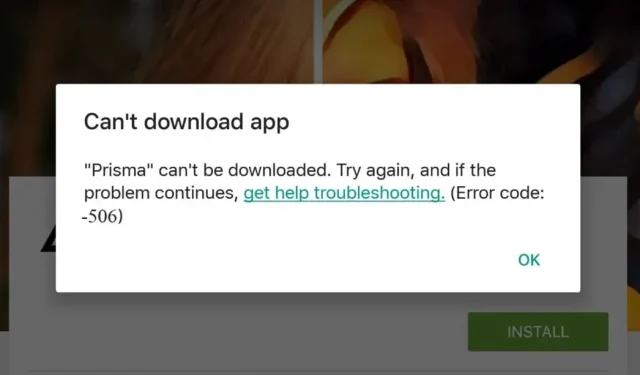
Android 用戶花費大量時間瀏覽 Google Play 商店。有多種應用可供選擇,其中一些非常出色。
儘管 Google Play 商店是一個出色的平台,但您偶爾可能會遇到 Google Play 商店錯誤代碼形式的障礙。
您在從 Google Play 商店下載各種辦公軟件時,可能遇到過“Google Play 商店錯誤代碼 506”錯誤,其中包含各種數字的隨機信息。
在本文中,我將向您展示您可能遇到的最常見問題(錯誤代碼 506),並提供解決方案。
什麼是 Google Play 商店錯誤代碼 506?
如果您在 Google Play 商店中遇到 506 錯誤,通常意味著您的系統上有一個死目錄,其中包含以前安裝的應用程序版本的數據。
這是因為凍結泰坦或重置出廠數據後有些東西沒有清除。
是什麼導致 Google Play 商店出現錯誤代碼 506?
您有時在 Google Play 商店中遇到的錯誤有不同的原因。這裡有些例子:
- 您的小工具出現問題
- 互聯網連接問題
- Google Play 服務出錯。
- 互聯網連接問題
- 谷歌帳戶問題
Playstore 旨在靈活地與各種設備一起使用,這一事實也可能會導致錯誤。幸運的是,即使是最沒有經驗的用戶也可以解決大部分問題。
在Google Play商店中,Google操作系統會生成506錯誤代碼,這表明存在安全風險。這也是大多數用戶面臨的典型問題,它是由於操作系統中缺乏或缺乏必要的安全功能而引起的。
如何修復 Google Play 商店中的錯誤代碼 506?
- 檢查網絡連接
- 清除 Google Play 商店緩存
- 更改應用程序的安裝位置
- 禁用閃光燈
- 退出並重新登錄您的 Google 帳戶
- 刪除後添加新的 Google 帳戶
- 從設備中取出 SD 卡
- 更改日期和時間
- 重新安裝更新
1. 檢查網絡連接
第一步是確認您的互聯網連接。如果一切正常,建議重新啟動智能手機並嘗試再次開始下載。
- 按住電源按鈕。
- 單擊“重新加載”。
- 重新啟動智能手機後啟動 Google Play 商店,然後下載該應用程序。
2.清除Google Play商店緩存
在大多數情況下,清除系統應用程序的內部數據將消除嘗試安裝或更新軟件時在Google Play 商店中出現的“錯誤代碼 506”錯誤消息。
- 在 Android 設備上,打開設置菜單。
- 訪問應用程序或應用程序管理器。
- 現在轉到所有應用程序(該選項因設備而異),然後向下滾動到 Google Play 商店應用程序。
- 您現在應該訪問應用程序詳細信息選項並選擇強制停止。
- 單擊清除緩存按鈕。
- 現在重新啟動您的 Android 設備並再次下載該軟件。
3.更改應用程序的安裝位置
要確定 microSD 是否是 Google Play 商店中 506 錯誤代碼的來源,請嘗試將您的首選應用安裝位置從外部存儲更改為內部存儲。更好的是,將這個決定留給系統。
- 進入設置頁面並選擇存儲和所需的安裝位置。
- 當您單擊所選的安裝位置時,將出現一個彈出窗口,其中包含各種選項。
- 選擇讓系統決定。
- 您必須首先訪問 Play 商店,然後重新安裝包含所報告問題的程序。
4. 禁用閃光燈
要禁用閃存,請按照下列步驟操作:
- 轉到設備的“設置”。
- 然後轉到“內存”部分。
- 在此部分中,您可以找到“彈出 SD 卡”選項並選擇它。
- 刪除閃存驅動器後重新啟動 Play 商店應用程序。
- 現在,在同一部分中,我們重新連接閃存驅動器。
5. 註銷並重新登錄您的 Google 帳戶。
如果其他選項均無效,您可以嘗試刪除在 Android 手機上使用的 Google 帳戶,然後重新連接。
- 轉到“設置”並找到“帳戶”選項。
- 此部分在不同版本的 Android 中可能有不同的名稱。因此,它可能被命名為“帳戶”、“帳戶和同步”、“其他帳戶”或“用戶和帳戶”。
- 進入右側部分後,找到您的 Google 帳戶並單擊您的姓名。
- 現在選擇“刪除帳戶”選項。如有必要,請在彈出窗口中選擇相應的項目以確認系統。
- 刪除您的 Google 帳戶後,向下滾動列表並選擇“添加帳戶”選項,而無需離開“帳戶”區域。
- 單擊 Google 從列表中選擇它。
- 填寫字段後,單擊“下一步”一一輸入您的用戶名(電話號碼或電子郵件地址)和帳戶密碼。
- 您還必須同意許可協議的條款。
- 授權後退出安裝,啟動Play商店並嘗試安裝或更新程序。
下次連接時完全刪除您的 Google 帳戶應該可以解決 506 問題以及具有類似原因的任何 Play 商店問題。
如果這不起作用,您將不得不採取諸如使用過時版本的軟件等方法。
6.刪除後添加新的Google帳戶。
如果之前的問題排查方法未能解決問題,您可能需要從設備中刪除 Google 憑據,然後重新輸入。為此,您必須使用以下方法:
- 轉到您的設備設置並選擇帳戶選項。
- 通過選擇 Google 選項刪除所有 Google 帳戶。
- 您可以使用所有帳戶信息登錄並轉到 Google Play 商店。
- 現在,您可以在啟動 Google Play 商店並下載應用程序之前接受所有 Google 設置和 Google 條款。
許多 Android 用戶發現刪除並重新添加 Google 帳戶可以幫助他們解決錯誤代碼 506,因為錯誤發生在他們的 Google 帳戶中。如果這解決了問題,那麼你就完成了。否則,您可以嘗試其他選擇。
7. 從設備中取出 SD 卡
修復“錯誤 506”的下一個解決方案是從設備中取出 SD 卡。
- 向下滾動到設備菜單屏幕上的設置選項。現在您必須選擇“卸載 SD 卡”選項。
- 您可以訪問 Google Play 並下載一個顯示有關該問題的通知的程序。
- 成功安裝應用程序後,返回設置,點擊存儲選項,然後選擇“連接SD卡”。
如果您發現所有這些措施都無效,您可以嘗試移除SD卡,然後再繼續安裝。
8. 更改日期和時間
如果重新啟動設備無法解決問題,請嘗試更改 Android 智能手機上的時間和日期。錯誤 506 也可能是由智能手機上的日期和時間不正確引起的。
請按照以下步驟將您的智能手機與 Google Play 服務器同步。
- 從設備的菜單中打開“設置”應用程序。
- 從下拉菜單中選擇“日期和時間”。
- 如果您看到“自動時區”和“自動日期和時間”,請取消選中它們。
- 現在手動更新設備上的時間和正確日期並使它們不正確(時間將在一分鐘內自動正確調整)。
- 返回主屏幕。
- 返回日期和時間設置選項(重複步驟 1 和 2)。
- 現在您可以手動更新時間和日期以確保它們正確。
- 您還可以重新選中“自動時區”和“自動日期和時間”複選框。
9. 重新安裝更新
同樣,如果更改智能手機上的日期和時間無法解決您的問題,您可以嘗試重新安裝 Google Play 商店更新。
- 首先,啟動設備上的主設置圖標。
- 然後選擇應用程序管理器或應用程序。
- 點擊 Google Play 商店並選擇卸載更新。
- 當系統要求您恢復 Play 商店應用程序的出廠版本時,請單擊“確定”按鈕。
- 啟動 Google Play 商店應用程序。
- 返回智能手機的主屏幕。如果您可以訪問互聯網(通過移動數據或 Wi-Fi),您的 Play 商店應用程序將在幾分鐘內更新到當前版本。
結論
這些方法始終有助於解決 Google Play 商店錯誤代碼 506 和其他阻止程序安裝的問題。
安裝或更新新程序時,您需要確保一切正常並且不會出現某些錯誤代碼。
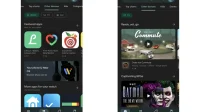

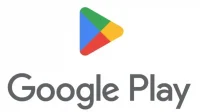
發佈留言